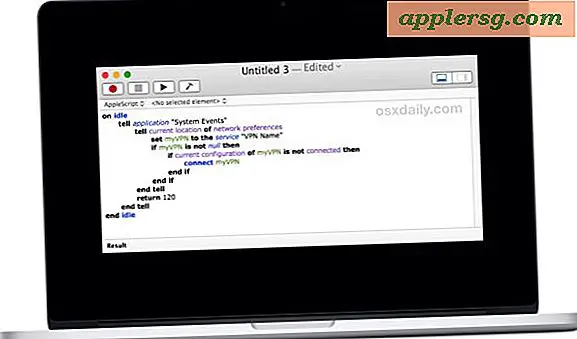Comment créer votre propre mise en page de profil GaiaOnline
GaiaOnline est le site Web où la communauté de Gaia interagit. Il propose des jeux, des prix, des concours, des forums de discussions et un avatar. GaiaOnline est principalement utilisé par mes adolescents, mais attire également les jeunes adultes et les étudiants. Lorsque vous vous inscrivez à GaiaOnline, vous pourrez créer votre propre avatar et mise en page de profil. Votre profil sera dans un paramètre par défaut, mais vous pouvez le modifier comme vous le souhaitez et choisir les panneaux, l'arrière-plan et les images.
Réorganiser les panneaux de profil
Étape 1
Accédez à la page d'accueil de Gaia. Cliquez sur "MyGaia", "Mon profil", "Modifier la mise en page de mon profil."
Étape 2
Choisissez n'importe quel panneau que vous souhaitez déplacer. Par exemple, vous voudrez peut-être un panneau plus important tel que Amis ou Liste de souhaits au-dessus de votre aquarium.
Cliquez et faites glisser le panneau vers son nouvel emplacement. Relâchez la souris quand elle est là où vous le souhaitez.
Modifier les panneaux et les titres
Étape 1
Cliquez sur le bouton "Modifier" sur le panneau dont vous souhaitez modifier le titre. Tapez-en un nouveau et cliquez sur "Mettre à jour".
Étape 2
Localisez les instructions près du bas d'un panneau pour savoir comment vous pouvez modifier plus de détails. La plupart des panneaux ont un lien qui vous permet d'ajuster plus que le titre.
Cliquez sur le lien « Cliquez ici » pour modifier les détails du panneau dans votre compte. Un nouvel onglet s'ouvrira dans lequel vous pourrez ajouter plus d'informations. Sélectionnez « Aperçu » pour voir à quoi ressembleront vos modifications sur votre profil. Cliquez sur "Enregistrer toutes les modifications" lorsque vous avez terminé.
Modifier les thèmes
Étape 1
Sélectionnez une catégorie dans la case bleue sur le côté droit de la page. Une fenêtre contextuelle apparaîtra, à moins que vous ne sélectionniez « Afficher » ou « Enregistrer ». Si vous sélectionnez "Thème", par exemple, vous verrez une boîte montrant différents motifs d'arrière-plan que vous pouvez ajouter. Vous pouvez également obtenir une image en ligne en tapant son adresse Web sous l'onglet "URL".
Étape 2
Sélectionnez "Afficher" pour voir à quoi ressemblera votre profil mis à jour. Vous pouvez revenir en arrière et apporter d'autres modifications en cliquant sur le lien "Modifier la mise en page".
Cliquez sur "Enregistrer" lorsque vous êtes satisfait de votre nouveau profil GaiaOnline.